De todos los métodos de compresión disponibles, Zip es probablemente uno de los más populares.
Lanzado en 1989 por Philip Katz, Zip es ampliamente utilizado por administradores de sistemas para reducir el tamaño de archivos y directorios voluminosos en su sistema.
Hoy en día, Zip está disponible en todos los sistemas operativos del mercado:ya sea Windows, Linux o MacOS.
Con zip, puede transferir archivos fácilmente entre sistemas operativos y ahorrar espacio en sus discos.
En este tutorial, veremos cómo puede comprimir fácilmente carpetas y directorios en Linux usando el comando zip.
Carpeta zip usando zip
La forma más fácil de comprimir una carpeta en Linux es usar el comando "zip" con la opción "-r" y especificar el archivo de su archivo así como las carpetas que se agregarán a su archivo zip.
También puede especificar varias carpetas si desea tener varios directorios comprimidos en su archivo zip.
$ zip -r <output_file> <folder_1> <folder_2> ... <folder_n>Por ejemplo, supongamos que desea archivar una carpeta llamada "Documentos" en un archivo zip llamado "temp.zip".
Para lograr eso, ejecutaría el siguiente comando
$ zip -r temp.zip DocumentsPara verificar si se creó su archivo zip, puede ejecutar el comando "ls" y buscar su archivo comprimido.
$ ls -l | grep .zipAlternativamente, si no está seguro de dónde almacenó sus archivos zip antes, puede buscar archivos usando el comando de búsqueda
$ find / -name *.zip 2> /dev/nullCarpeta comprimida usando buscar
Otra excelente manera de crear un archivo zip para sus carpetas es usar el comando "buscar" en Linux . Debe vincularlo a la opción "exec" para ejecutar el comando "zip" que crea un archivo.
Si desea comprimir carpetas en el directorio de trabajo actual , ejecutaría el siguiente comando
$ find . -maxdepth 1 -type d -exec zip archive.zip {} +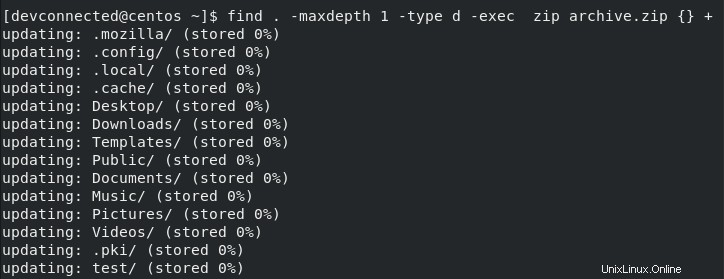
Usar esta técnica es bastante útil:puede elegir archivar carpetas de forma recursiva o tener solo un cierto nivel de carpetas comprimidas en su archivo.
Carpeta comprimida usando la interfaz de escritorio
Si está utilizando GNOME o KDE, también hay una opción para que pueda comprimir sus carpetas fácilmente.
Comprimir carpetas con KDE Dolphin
Si está utilizando la interfaz gráfica de KDE, podrá navegar por sus carpetas utilizando el Administrador de archivos Dolphin.
Para abrir Dolphin, haga clic en el "Lanzador de aplicaciones ” en la parte inferior izquierda de la pantalla y escriba “Dolphin “.

Haga clic en el botón “Dolphin – Administrador de archivos ” opción.
Ahora que Dolphin está abierto, seleccione las carpetas que se comprimirán manteniendo presionada la tecla "Control" y haciendo clic con el botón izquierdo en las carpetas que se comprimirán juntas.
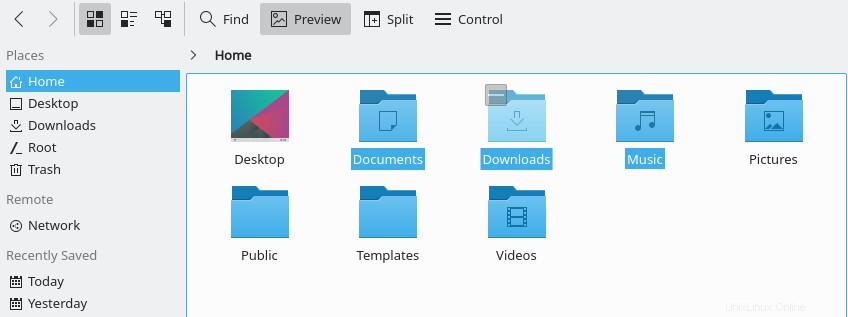
Ahora que las carpetas están seleccionadas, haga clic derecho donde desee y seleccione "Comprimir ” opción.
Al pasar el cursor del mouse sobre la opción "Comprimir" y seleccionar "Aquí (como ZIP) opción ” en el menú.
Si desea comprimir carpetas en otra ubicación, deberá seleccionar la opción "Comprimir en ”, especifique la ubicación y el modo de compresión (como ZIP).
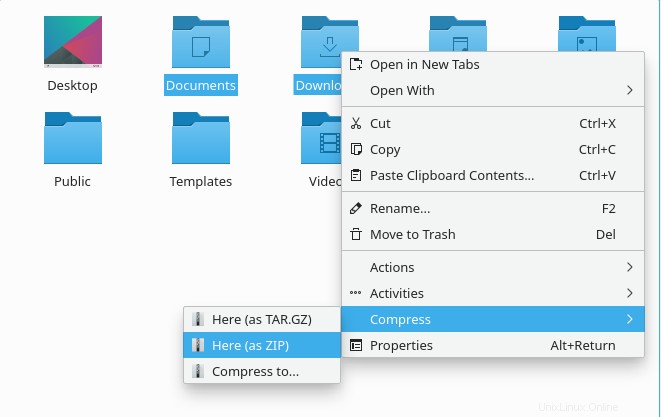
Después de un tiempo rápido, dependiendo del tamaño de su archivo, se debe crear su zip con todas las carpetas que ha seleccionado en él.
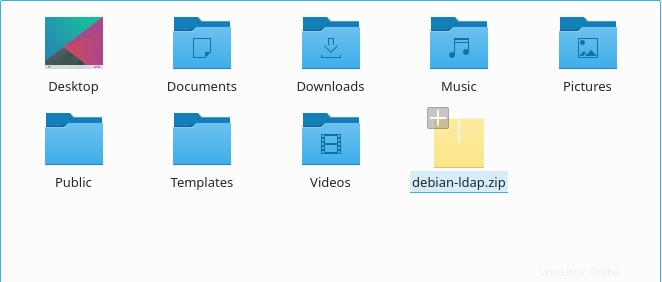
¡Felicitaciones, ha creado con éxito un zip para sus carpetas en Linux!
Comprimir carpetas en GNOME
Si está utilizando GNOME, en Debian 10 o en CentOS 8, por ejemplo, también podrá comprimir sus archivos directamente desde la interfaz de usuario.
Seleccione "Aplicaciones ” en la esquina superior izquierda de su escritorio y busque “Archivos “
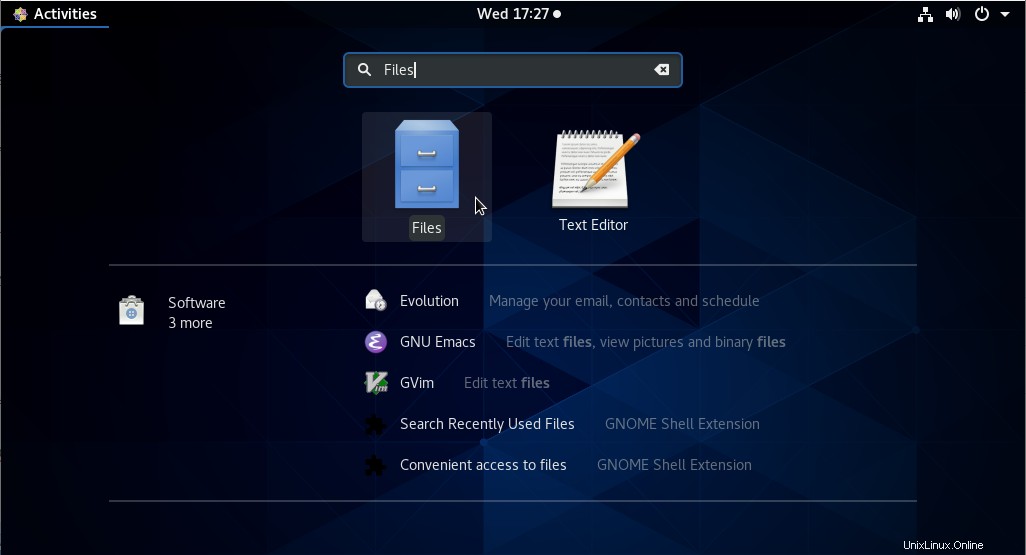
Seleccione "Archivos ” opción:su explorador de archivos debería iniciarse automáticamente.
Ahora que está en su explorador de archivos, seleccione varias carpetas manteniendo presionada la tecla "Control" y haciendo clic con el botón izquierdo en todas las carpetas que desea comprimir.
Cuando haya terminado, haga clic con el botón derecho y seleccione "Comprimir ” opción.
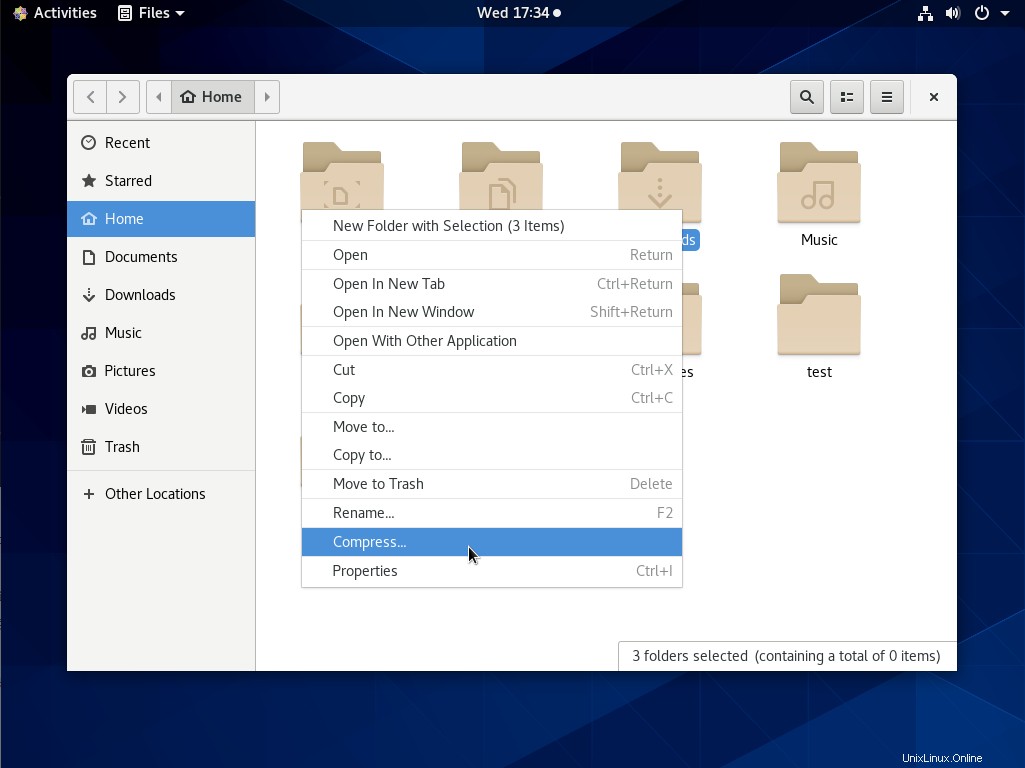
Ahora que la opción "Comprimir Si se selecciona la opción ", debería aparecer una ventana emergente solicitando el nombre de archivo de su zip así como la extensión a utilizar.
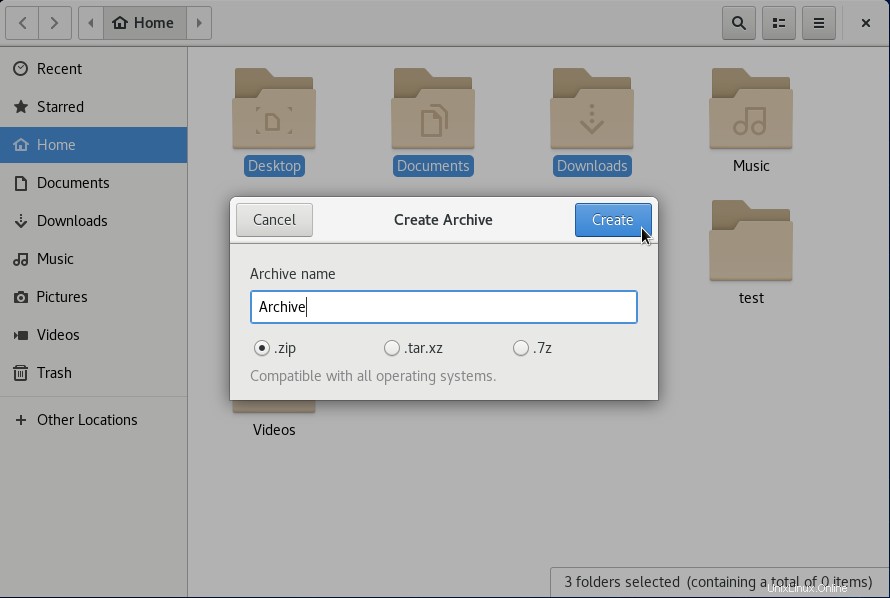
Cuando haya terminado, simplemente haga clic en la opción "Crear" para que se cree su archivo zip.
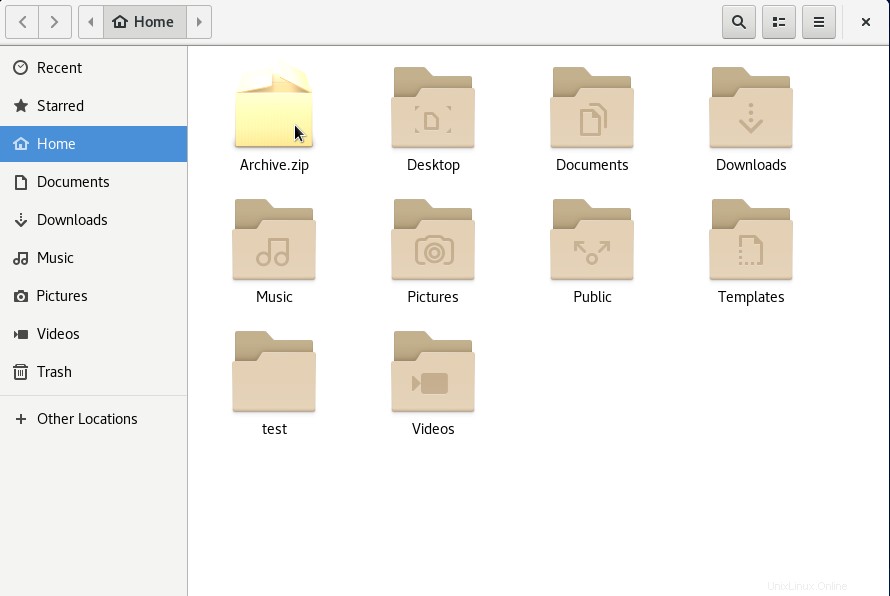
¡Eso es!
Tus carpetas ahora deberían estar comprimidas en un archivo :puede comenzar a enviar el archivo o extraer los archivos que contiene.
Comprimir directorios usando Bash
En algunos casos, es posible que no tenga una interfaz gráfica instalada directamente en su servidor.
Como consecuencia, es posible que desee comprimir carpetas directamente desde la línea de comandos, utilizando el lenguaje de programación Bash.
Si no está seguro acerca de Bash, aquí hay una guía para principiantes de Bash y otra para secuencias de comandos de Bash más avanzadas.
Para comprimir carpetas usando Bash, use el bucle "for" e itere sobre los directorios del directorio de trabajo actual
$ for file in $(ls -d */); do zip archive.zip $file; done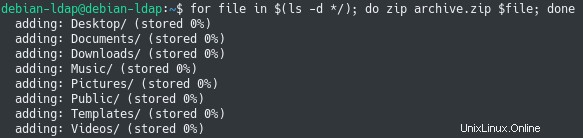
Usando bash, puede ser realmente específico cuando se trata de las carpetas que se comprimirán.
Por ejemplo, si desea comprimir carpetas que comienzan con la letra D, puede escribir el siguiente comando
$ for file in $(ls -d */ | grep D); do zip archive.zip $file; done
Enhorabuena, has creado correctamente un zip para tus carpetas en el directorio de trabajo actual!
Conclusión
En este tutorial, aprendió cómo puede crear fácilmente archivos zip para sus carpetas en Linux.
Aprendiste que es posible hacerlo usando la línea de comandos y comandos como zip, find o el lenguaje de programación Bash.
Si utiliza una interfaz gráfica (como KDE o GNOME), también puede comprimir carpetas navegando por el explorador de archivos y haciendo clic con el botón derecho en las carpetas que le interesen.
Si está interesado en Administración del sistema Linux y consejos rápidos, tenemos una sección completa dedicada a esto en el sitio web, ¡así que asegúrese de revisarla!